UI 현대화 – VSTS 스프린트 136 업데이트
스프린트 136 VSTS(Visual Studio Team Services 업데이트)에서는 새롭고 흥미로운 디자인 변경 사항을 소개합니다. 빌드 허브 및 테스트 탭에서 새 환경을 미리 볼 수 있습니다. 이제 쿼리 허브를 일반 공급할 수 있습니다. 또한 새 작업 허브를 사용하여 새 탐색 환경의 미리 보기를 사용해 볼 수 있습니다.
작업, 빌드, 릴리스, 테스트 및 보고에는 여러 가지 다른 기능이 있습니다. 자세한 내용은 아래 기능 목록을 확인하세요.
다음 단계
아래의 새로운 기능에 대해 읽고 VSTS로 이동하여 직접 사용해 보세요.
VSTS의 새로운 기능
기능
탐색
작업
빌드 및 릴리스
- 새 빌드 결과 페이지
- 작업에 환경 변수 전달
- 배포에 대한 릴리스 게이트 무시
- 릴리스 시 변수 설정
- 폴더에서 릴리스 정의 구성
- 향상된 Windows 원격 PowerShell 기반 작업 사용
- GitHub 아티팩트는 릴리스에 배포된 연결된 커밋을 표시합니다.
패키지
테스트
보고
인증
탐색
새 탐색 미리 보기
중요
이 기능을 사용하려면 프로필 또는 계정에서 새 탐색미리 보기 기능을 사용하도록 설정해야 합니다.
앞으로 몇 주 동안 새 탐색의 공개 미리 보기가 출시되고 VSTS를 사용하는 모든 사용자가 사용할 수 있습니다. 계정에서 사용할 수 있게 되면 기능 공지 배너가 표시되고 미리 보기 기능 패널을 사용하여 모든 프로젝트에 대해 이를 켤 수 있습니다. 디자인 새로 고침에 대한 자세한 내용과 디자인 새로 고침을 수행하는 이유에 대한 자세한 내용은 블로그 게시물을 참조하세요.

작업
새 작업 허브
중요
이 기능을 사용하려면 프로필 또는 계정에서 새 탐색미리 보기 기능을 사용하도록 설정해야 합니다.
새 탐색의 공개 미리 보기와 함께 새로운 작업 허브도 도입되었습니다. 여기에서는 스프린트 계획과 같은 새로운 기능뿐만 아니라 모든 보드, 백로그 및 스프린트에 대한 즐겨찾기 및 빠른 검색 지원을 찾을 수 있습니다. 자세한 내용은 Microsoft DevOps 블로그의 새 Work Hubs 게시물을 참조하세요.
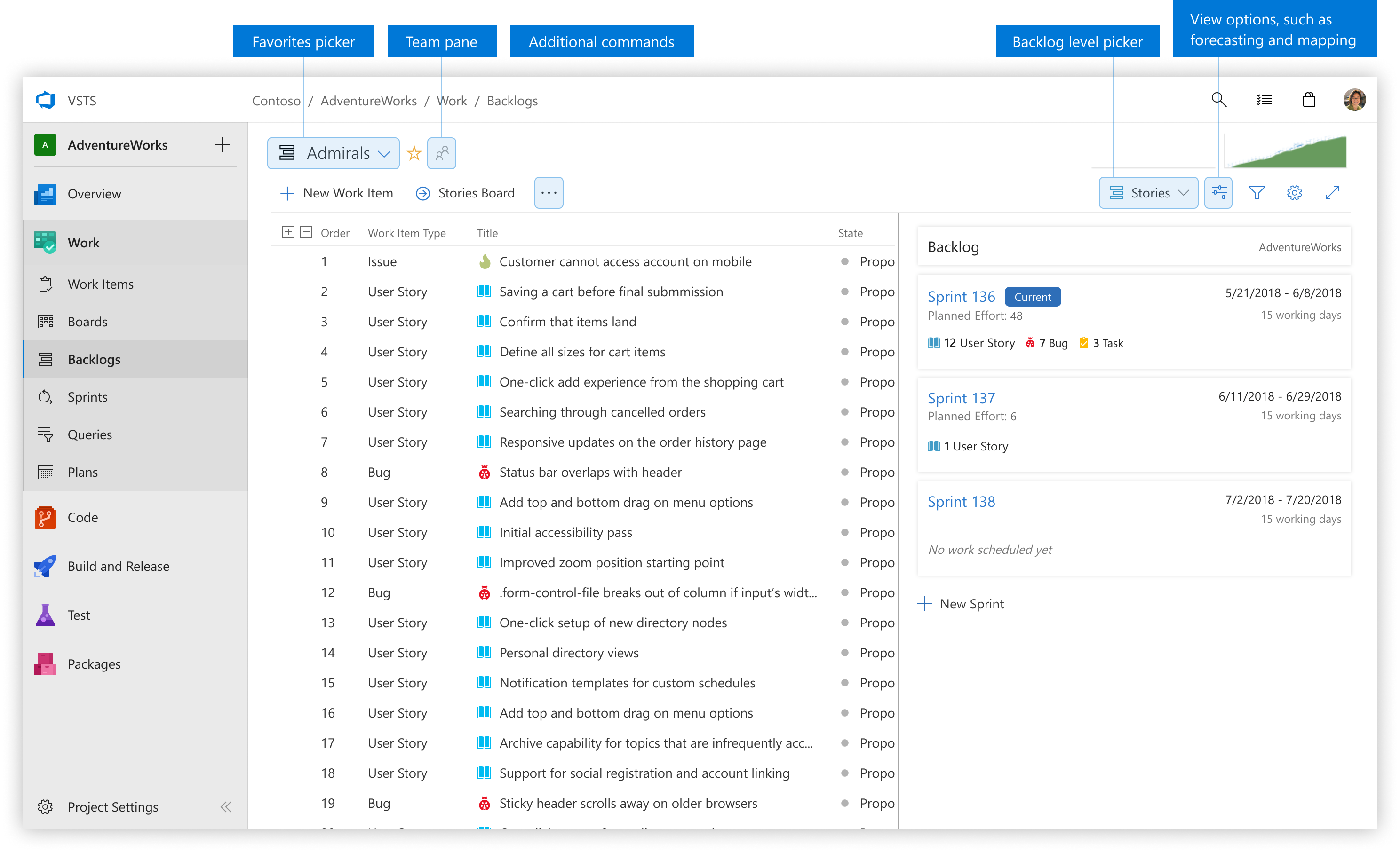
쿼리 허브 일반 공급
새 쿼리 허브 가 미리 보기 상태인 동안 피드백에 응답하기 위해 노력했습니다. 이제 모든 사용자가 이 경험을 사용할 수 있게 되어 기쁩니다. 허브는 이전 허브의 많은 기존 쿼리 기능을 보다 현대적인 모양과 느낌으로 간소화하고 중요한 쿼리에 쉽게 연결할 수 있는 새로운 기능을 제공합니다. 새로운 환경의 몇 가지 주요 사항은 다음과 같습니다.
- 정보 및 쿼리를 검색할 수 있는 기능으로 마지막으로 수정된 디렉터리 페이지
- 폴더에 대한 고유한 URL을 사용하여 중요한 쿼리 그룹을 책갈피로 지정하는 이동 경로
- 결과 페이지에서 즐겨 찾는 쿼리에 빠르게 액세스
DevOps 블로그에서 이러한 흥미로운 업데이트에 대해 자세히 알아보세요.
연결 및 멘션 환경에서 기존 작업 항목을 쉽게 찾을 수 있습니다.
두 개의 기존 작업 항목을 함께 연결하려는 경우 이제 새 작업 항목 검색 컨트롤을 사용하여 중요한 항목을 쉽게 찾을 수 있습니다. 쿼리 선택기는 최근에 액세스한 작업 항목을 기반으로 하는 인라인 제안과 ID 또는 제목으로 특정 작업 항목을 검색하는 진입점으로 대체되었습니다.
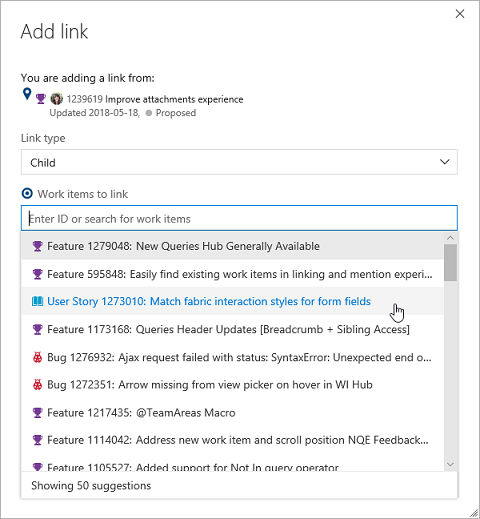
빌드 및 릴리스
새 빌드 결과 페이지
중요
이 기능을 사용하려면 프로필 또는 계정에서 새 빌드 결과 페이지미리 보기 기능을 사용하도록 설정해야 합니다.
TFS 2015에서는 새 빌드 시스템을 출시하여 스크립트 및 오픈 소스 작업의 증가하는 라이브러리를 끌어서 놓을 수 있습니다. 편집기 환경을 점진적으로 개선했으며, 현재 빌드를 보기 위한 환경을 새로 고치고 있습니다.
빌드 결과로 이동하면 빌드를 구성하는 로그, 문제, 커밋 및 작업 항목에 대한 명확한 인사이트를 얻을 수 있습니다. 디자인 업데이트의 첫 번째 단계이므로 의견을 보내주세요.
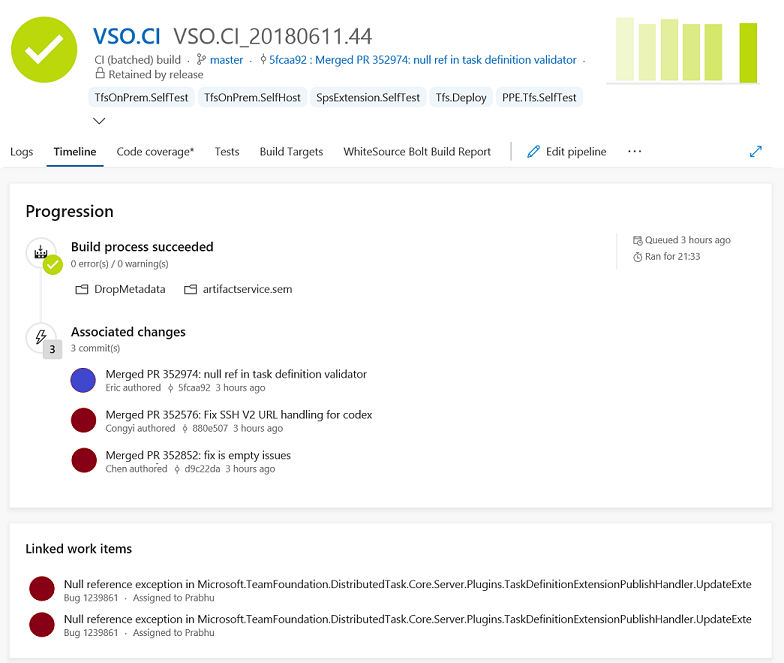
작업에 환경 변수 전달
CI/CD 태스크 작성자는 task.json에서 새 속성 showEnvironmentVariables를 설정하여 환경 변수를 작업에 전달할 수 있습니다. 이렇게 하면 추가 컨트롤이 빌드 편집기에서 작업에 렌더링됩니다. Powershell, Cmd 및 Bash 작업에 사용할 수 있습니다.
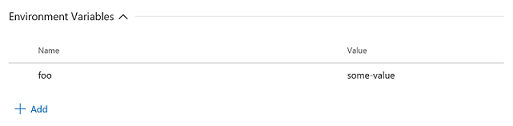
이렇게 하면 다음 두 가지 시나리오가 가능합니다.
- 작업에는 변수 이름에 대/소문자가 유지되는 환경 변수가 필요합니다. instance 경우 위의 예제에서 작업에 전달된 환경 변수는 "FOO"가 아닌 "foo"입니다.
- 비밀 값을 스크립트에 안전한 방식으로 전달할 수 있습니다. 에이전트의 운영 체제가 인수를 포함한 프로세스 호출을 기록할 수 있으므로 비밀을 스크립트에 인수로 전달하는 것이 좋습니다.
배포에 대한 릴리스 게이트 무시
중요
이 기능을 사용하려면 프로필 또는 계정에서 새 릴리스 진행률 보기미리 보기 기능을 사용하도록 설정해야 합니다.
릴리스 게이트를 사용하면 릴리스가 다음 환경으로 승격되기 전에 상태 조건을 자동으로 평가할 수 있습니다. 기본적으로 릴리스 파이프라인은 모든 게이트가 동시에 정상 상태인 경우에만 진행됩니다. 릴리스를 신속하게 처리하거나 수동으로 상태를 확인한 후와 같은 특정 상황에서 승인자는 게이트를 무시하고 게이트가 아직 정상으로 평가되지 않은 경우에도 릴리스가 진행되도록 허용할 수 있습니다. 자세한 내용은 릴리스 게이트 설명서를 참조하세요.
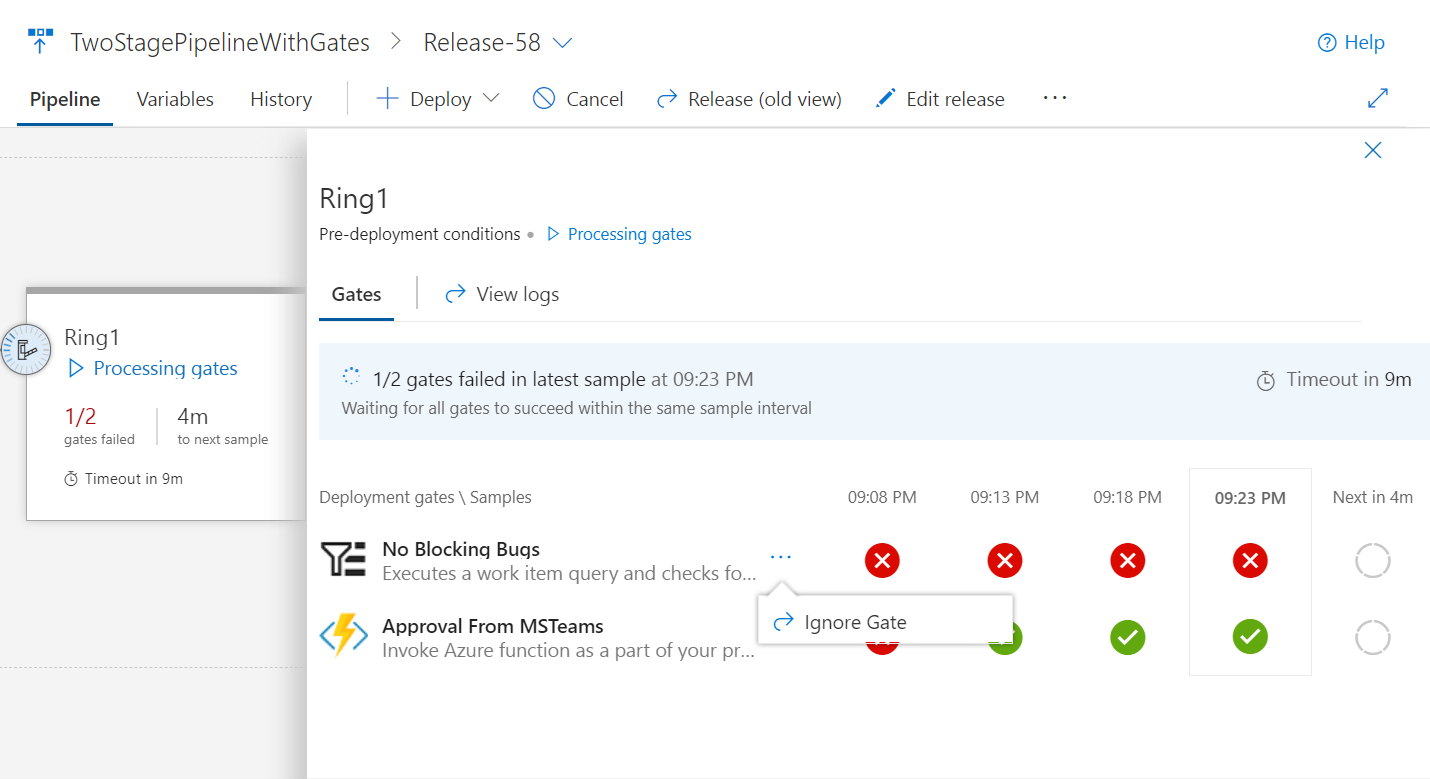
릴리스 시 변수 설정
이제 릴리스 정의에서 릴리스를 만들 때 설정할 변수를 선택할 수 있습니다.
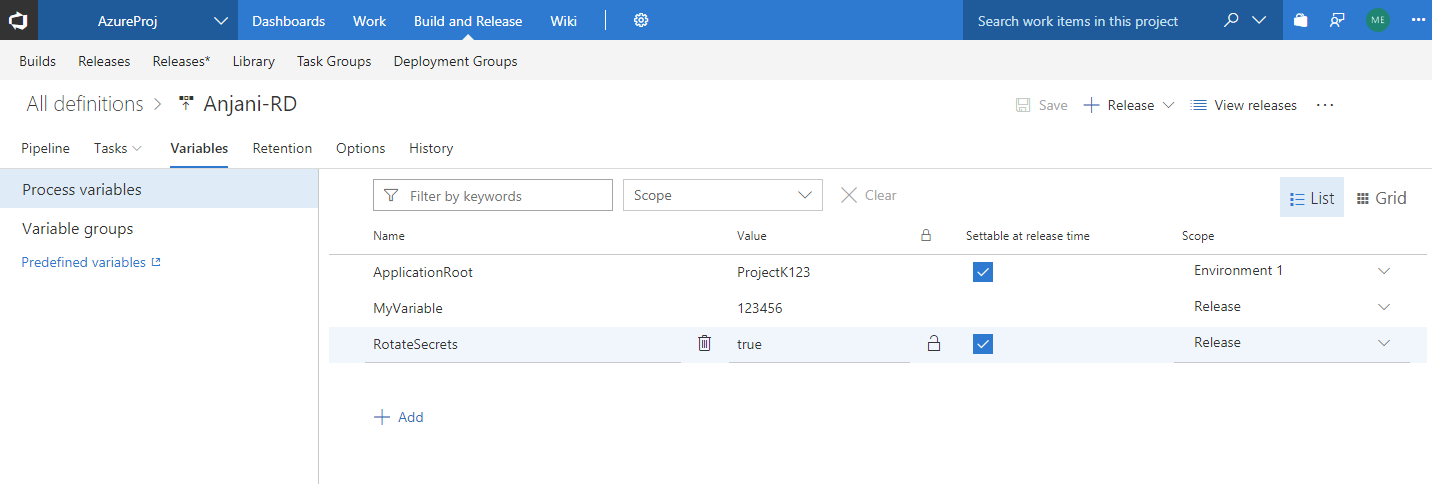
릴리스를 만들 때 변수에 제공된 값은 해당 릴리스에만 사용됩니다. 이 기능을 사용하면 초안 만들기에 대한 여러 단계를 방지하고, 초안의 변수를 업데이트하고, 변수를 사용하여 릴리스를 트리거할 수 있습니다.
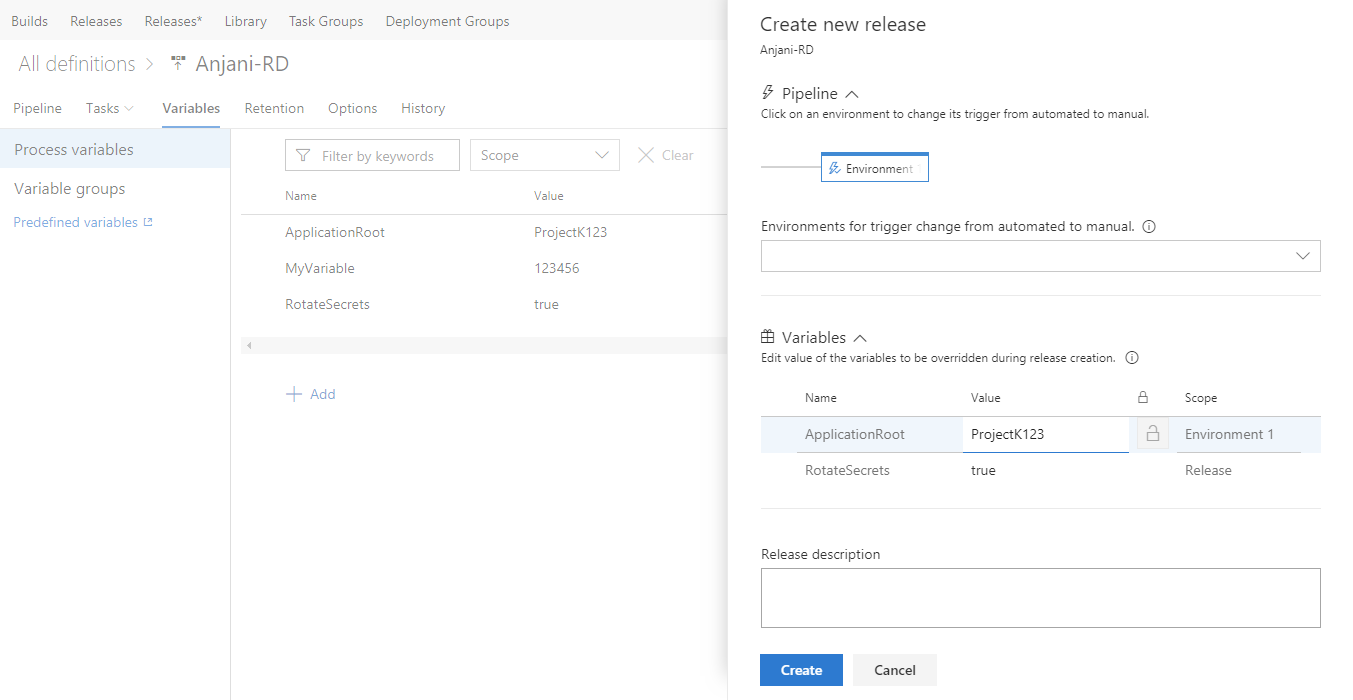
폴더에서 릴리스 정의 구성
중요
이 기능을 사용하려면 프로필 또는 계정에서 새 릴리스 허브미리 보기 기능을 사용하도록 설정해야 합니다.
릴리스 정의를 구성하는 것이 더 간단하고 쉬워졌습니다. 이제 폴더를 만들고 해당 폴더 내에서 정의를 이동할 수 있습니다. 폴더 수준에서 직접 보안을 관리할 수도 있습니다. 폴더는 릴리스* 허브에서 볼 수 있습니다(옵트인할 때 릴리스 허브 옆에 표시됩니다).
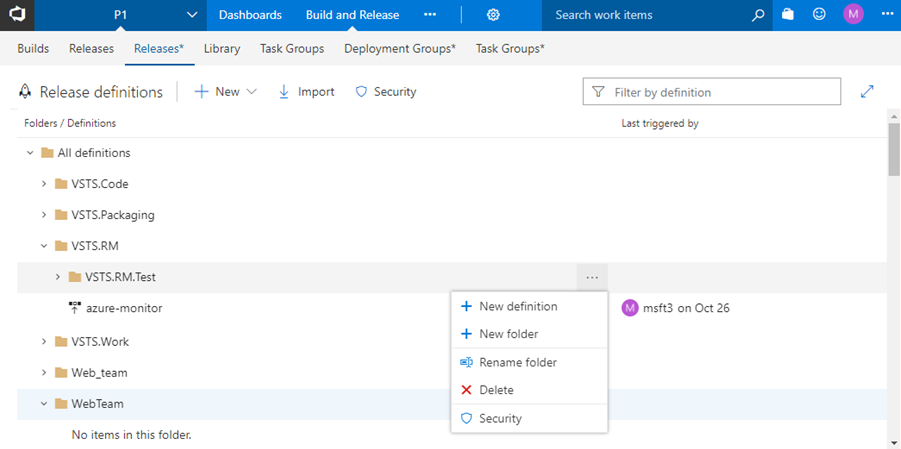
향상된 Windows 원격 PowerShell 기반 작업 사용
새롭고 향상된 Windows 원격 PowerShell 기반 작업을 사용할 수 있습니다. 이러한 개선 사항에는 몇 가지 성능 수정이 포함되며 라이브 로그 및 콘솔 출력 명령(예: Write-Host 및 쓰기 출력)을 지원합니다.
대상 작업의 PowerShell(버전: 3.*): 인라인 스크립트를 추가하고, PSSession 옵션을 수정하고, "ErrorActionPreference"를 제어하고, 표준 오류 발생 시 실패할 수 있습니다.
Azure 파일 복사 작업(버전: 2.*): GitHub 문제를 해결하는 최신 AzCopy(v7.1.0)와 함께 제공됩니다.
GitHub 아티팩트는 릴리스에 배포된 연결된 커밋을 표시합니다.
엔드투엔드 추적성을 향상시키기 위해 GitHub 리포지토리의 환경에 배포된 모든 커밋을 특정 릴리스의 일부로 볼 수 있습니다.
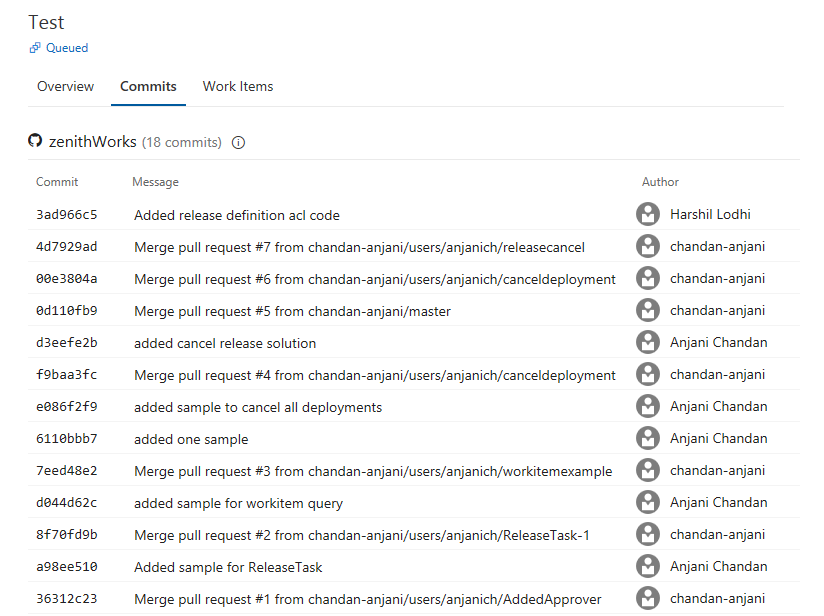
패키지
레거시 피드에서 업스트림 원본 사용
지금까지 레거시 피드는 nuget.org 업스트림 원본을 사용하거나 npmjs.com 업스트림 원본에 대한 향상된 기능을 활용할 수 없었습니다. 이 업데이트를 사용하면 레거시 피드를 업그레이드하고 해당 기능을 사용할 수 있습니다. 업그레이드하기 전에 알고 있어야 하는 동작 변경을 포함하여 자세한 내용은 피드 패키지 위의 배너를 찾습니다.
임의 공용 npm 피드를 업스트림 원본으로 사용
이전에는 npm 업스트림 원본으로 npmjs.com 및 기타 VSTS 피드를 사용할 수 있었습니다. 이 업데이트를 사용하면 임의의 퍼블릭 피드(예: MyGet 피드)를 npm 업스트림 원본으로 사용할 수도 있습니다.
테스트
테스트 탭의 향상된 환경
중요
새 빌드 허브 및 새 릴리스 진행률 보기미리 보기 기능을 사용하도록 설정하여 이러한 새로운 기능을 사용합니다.
새 빌드 허브 및 새 릴리스 진행률 보기와 함께 이제 테스트 탭에 대한 최신 환경을 사용할 수 있습니다. 이렇게 하면 빌드 및 릴리스에 대한 풍부한 컨텍스트 내 테스트 정보가 제공됩니다. 새 환경은 진행 중인 테스트 보기, 전체 페이지 디버깅 환경, 컨텍스트 테스트 기록, 중단된 테스트 실행 보고 및 실행 수준 요약을 제공합니다.
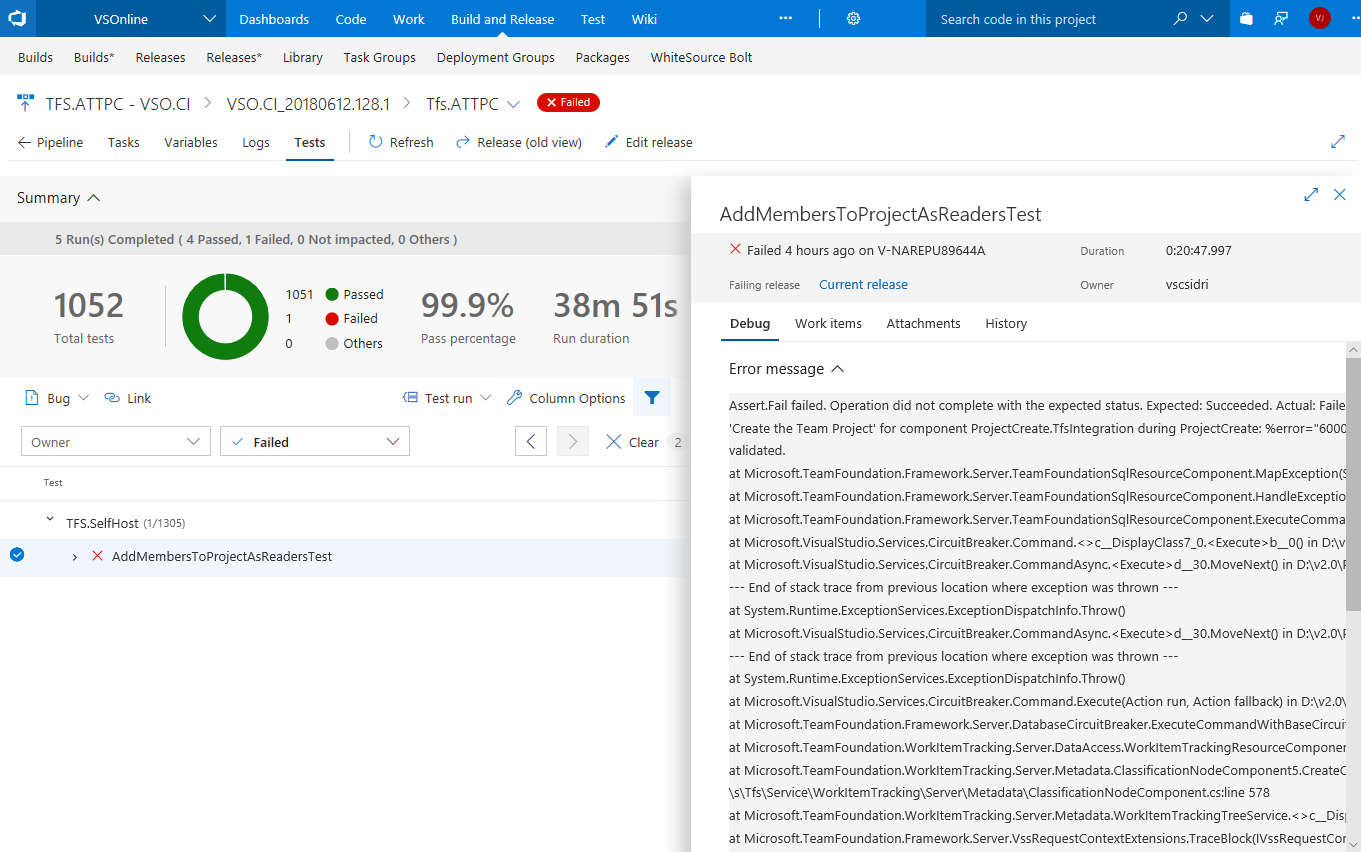
진행 중인 테스트 실행 보기
통합 및 기능 테스트와 같은 테스트는 오랫동안 실행할 수 있으므로 지정된 시간에 테스트 실행을 확인하는 것이 중요합니다. In-Progress 테스트 뷰를 사용하면 더 이상 테스트 실행이 완료되어 테스트 결과를 알 수 있을 때까지 기다릴 필요가 없습니다. 결과가 실행되면 거의 실시간으로 사용할 수 있으므로 작업을 더 빠르게 수행할 수 있습니다. 오류를 디버그하거나 중단하거나, 버그를 제출하거나, 파이프라인을 중단할 수 있습니다. 이 기능은 현재 다중 에이전트 단계에서 VS 테스트 태스크 를 사용하거나, 테스트 결과 게시 태스크 를 사용하거나, API를 사용하여 테스트 결과를 게시하는 빌드 및 릴리스 파이프라인 모두에 사용할 수 있습니다. 나중에 단일 에이전트를 사용하여 테스트 실행을 위해 이 환경을 확장할 계획입니다.
아래 보기에서는 새 릴리스 진행률 보기의 In-Progress 테스트 요약을 보여 줍니다. 지정된 시점에 총 테스트 수 및 테스트 실패 횟수를 보고합니다.
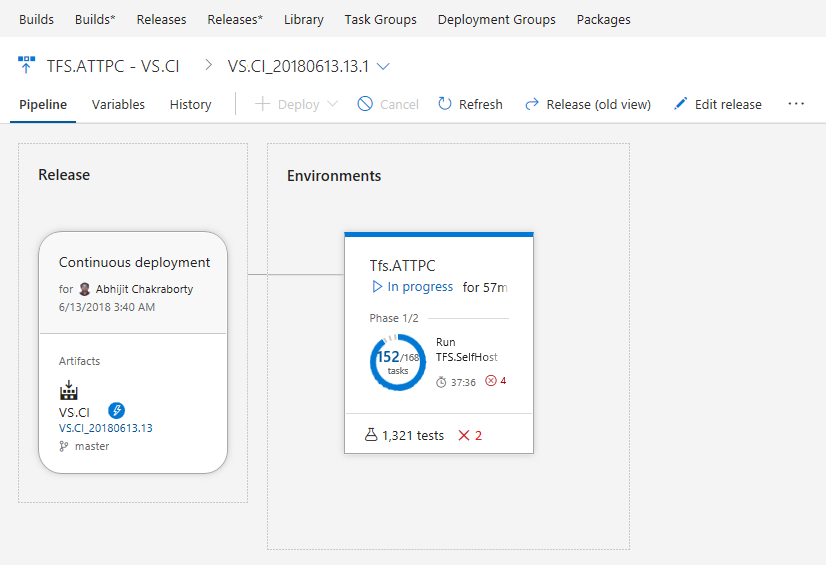
위의 In-Progress 테스트 요약을 클릭하면 테스트 탭에서 실패 또는 중단된 테스트 정보와 함께 자세한 테스트 요약을 볼 수 있습니다. 테스트 요약은 새 결과의 가용성에 따라 요청 시 세부 정보 보기를 새로 고칠 수 있는 기능을 사용하여 주기적인 간격으로 새로 고칩니다.
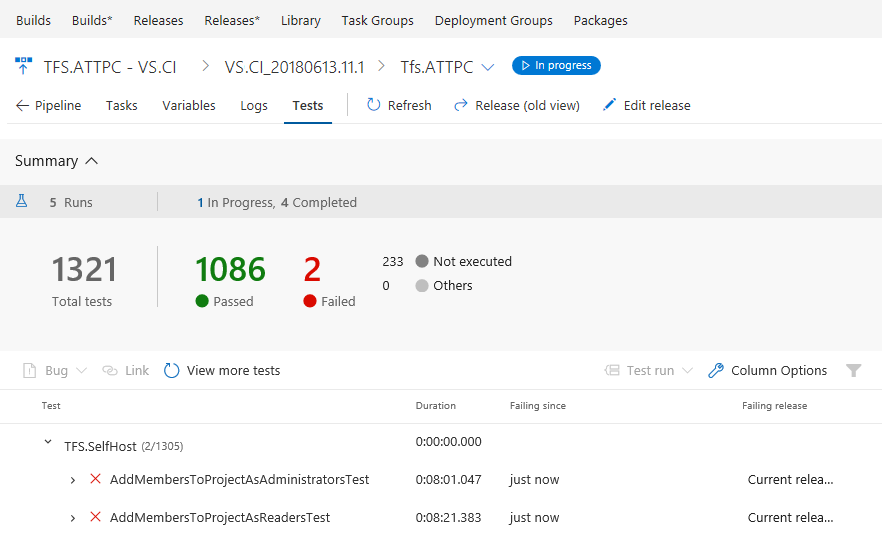
전체 페이지에서 테스트 실행 디버깅 세부 정보 보기
오류 메시지 및 스택 추적은 본질적으로 길며 디버깅 중에 세부 정보를 볼 수 있는 충분한 부동산이 필요합니다. 몰입형 디버깅 환경을 사용하려면 이제 테스트 또는 테스트 실행 보기를 전체 페이지 보기로 확장하면서 현재 테스트 결과에 대한 버그 만들기 또는 요구 사항 연결과 같은 컨텍스트 작업에서 필요한 작업을 수행할 수 있습니다.
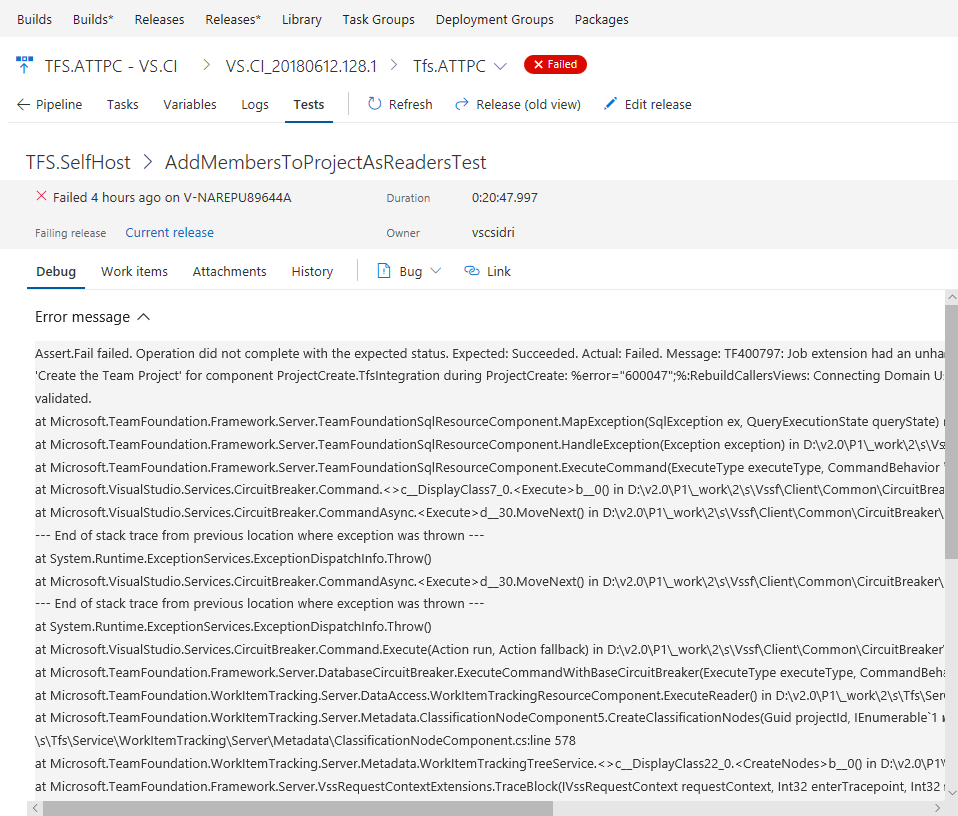
컨텍스트 내 테스트 기록 보기
지금까지 팀은 실행 허브로 이동하여 테스트 결과의 기록을 확인해야 했습니다. 새로운 환경을 통해 빌드 및 릴리스를 위한 테스트 탭 내의 컨텍스트에서 테스트 기록을 바로 가져옵니다. 테스트 기록 정보는 선택한 테스트에 대한 현재 빌드 정의 또는 환경부터 시작하여 빌드 및 릴리스에 대한 다른 분기 및 환경으로 점진적으로 제공됩니다.

중단된 테스트 보기
잘못된 테스트 코드, 테스트 중인 소스 및 환경 문제와 같은 여러 가지 이유로 인해 테스트 실행을 중단할 수 있습니다. 중단 이유에 관계없이 동작을 진단하고 근본 원인을 식별하는 것이 중요합니다. 이제 테스트 탭에서 완료된 실행과 함께 중단된 테스트 및 테스트 실행을 볼 수 있습니다. 이 기능은 현재 다중 에이전트 단계에서 VS 테스트 태스크 를 사용하거나 API를 사용하여 테스트 결과를 게시하는 빌드 및 릴리스 파이프라인 모두에 사용할 수 있습니다. 나중에 단일 에이전트를 사용하여 테스트 실행을 위해 이 환경을 확장할 계획입니다.
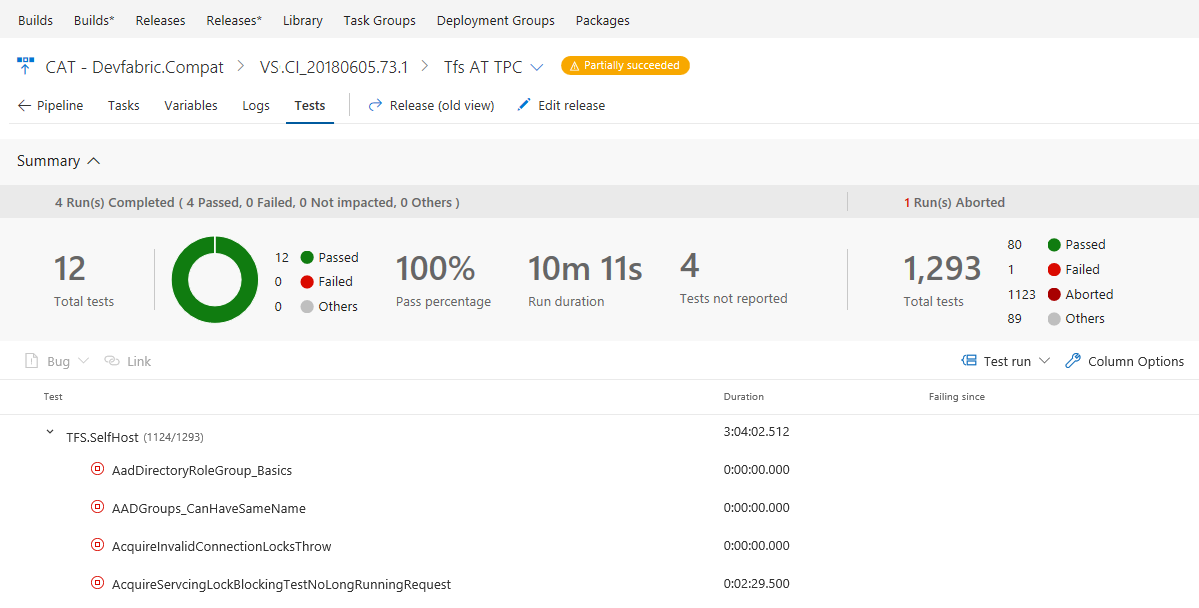
보고
분석 보기에서 특정 날짜 이전에 완료된 항목 제외
Analytics 서비스는 닫힌 작업 항목을 포함하여 모든 작업 항목 기록을 저장합니다. 고객은 오래된 닫힌 작업 항목에 대해 보고하고 싶지 않은 경우가 많습니다. 특정 날짜 이전에 완료된 작업 항목을 제외할 수 있도록 분석 보기를 업데이트했습니다. 이렇게 하면 Power BI에 로드되는 데이터의 양이 크게 줄어듭니다. 또한 상태의 시간과 같은 고급 계산을 훨씬 더 성능이 높아집니다. 기록 탭에서 이 옵션을 설정합니다.
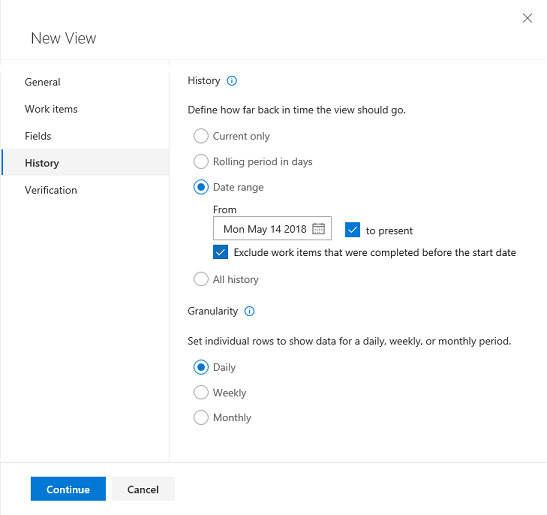
대시보드로 쉽게 이동
이제 팀에 속한 다른 대시보드로 쉽게 이동할 수 있습니다. 새로운 dashboard 환경이 미리 보기 상태인 동안 대시보드 간에 빠르게 전환할 수 있는 기능을 상실하는 것에 대한 가장 큰 피드백에 응답하기 위해 노력했습니다. 이제 관심 있는 대시보드에 쉽게 연결할 수 있도록 dashboard 선택기가 업데이트되었습니다. 업데이트된 선택기는 이제 Mine 및 All이라는 두 개의 피벗을 포함합니다. Mine 피벗을 사용하면 자신이 속한 팀과 해당 대시보드를 쉽게 찾을 수 있을 뿐만 아니라 즐겨찾기 대시보드를 표시할 수 있습니다. 모두 피벗은 프로젝트 내의 모든 대시보드를 계속 표시합니다.
즐겨찾기 맨 위에 있습니다.
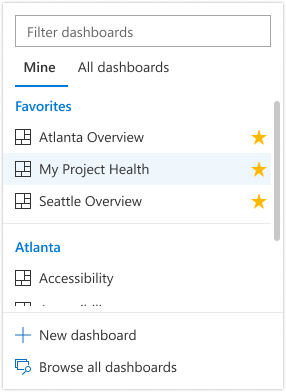
아래로 스크롤하여 팀의 대시보드를 확인합니다.
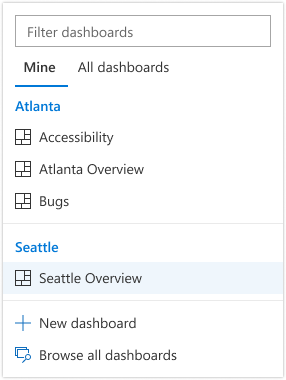
프로젝트의 모든 대시보드를 참조하세요.

인증
PAT 만료에 대한 알림 받기
PAT(개인용 액세스 토큰)가 만료될 때 즉시 작업을 수행하고 PAT의 수명을 연장하여 도구와 프로세스가 중단 없이 진행되도록 하는 전자 메일 알림을 받게 됩니다.
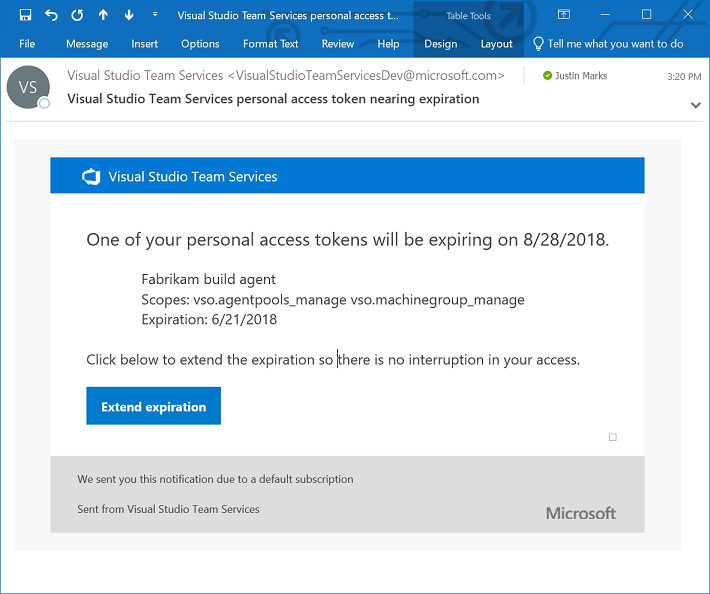
피드백을 제공하는 방법
이러한 기능에 대해 어떻게 생각하는지 듣고 싶습니다. 피드백 메뉴를 사용하여 문제를 보고하거나 제안을 제공합니다.
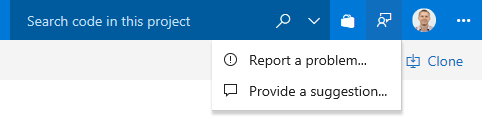
Stack Overflow에서 커뮤니티에서 조언과 질문에 답변할 수도 있습니다.
감사합니다,
제레미 에블링
피드백
출시 예정: 2024년 내내 콘텐츠에 대한 피드백 메커니즘으로 GitHub 문제를 단계적으로 폐지하고 이를 새로운 피드백 시스템으로 바꿀 예정입니다. 자세한 내용은 다음을 참조하세요. https://aka.ms/ContentUserFeedback
다음에 대한 사용자 의견 제출 및 보기